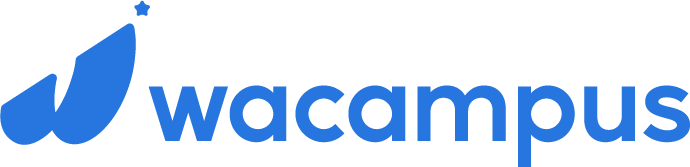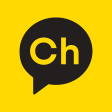시간의 주인이 되는 스마트오피스 구축 Tip
일에 쫓기지 않는 스마트오피스 구축하기
이규상 세무사
개별 구매 시 수강기간 옵션
23%
33,000원
챕터
8개
전체 강의시간
2시간 51분
강의 난이도
고급
수강정보
- 챕터
- 전체 강의시간
- 강의 난이도
- 8개
- 2시간 51분
- 고급
-
강의 소개
-
캡틴 소개
-
커리큘럼
-
후기5
-
질문답변
👍 추천 대상
- 하루 종일 사무실 관리만 붙잡고 있는 관리자
- 외부 일정이 많아 사무실에 오래 있기 힘든 세무사님
- 모든 자료를 출력하여 관리하느라 비좁은 공간에서 일하는 세무회계사무원
❗ 수강 효과
- 요즘 세무사무소의 업무 트렌드를 엿볼 수 있습니다.
- 공간의 제약 없이 언제 어디서나 사무실 관리하기 편해집니다.
- Ctrl C + Ctrl V과 같은 단순 반복 작업을 줄일 수 있습니다.
- 주기별로 종이 자료를 파쇄하는 수고를 줄이고, 쾌적한 사무실 공간을 확보할 수 있습니다.
IT 기술의 발달로 많은 회사들이 서로 협업을 하면서 효율성을 높일 수 있는 시스템과 툴을 많이 사용하고 있습니다. 시스템과 툴을 잘 활용하면 비즈니스 속도는 빨라지고, 적은 인원으로도 폭발적인 성과를 만들어낼 수 있습니다.
발 빠르게 시스템과 툴을 활용해서 세무 사업을 하고 있는 이규상 세무사님이 시스템과 툴을 소개하고 활용 노하우를 풀어드립니다. 강의를 통해 스마트한 오피스를 만들어보세요.
최신 업데이트일 : 2022. 09.
본 강의는 오프라인 강의를 녹화한 영상입니다.
캡틴 소개

이규상 세무사
"내 강의를 듣는 분들이 표나게 일하고 표나지 않게 쉬었으면 좋겠다!!!"
경력사항
- 논산대건고등학교 졸업
- 중앙대학교 경영학부 졸업
- 세무법인청년들 수원시청점 대표세무사
강사 페이지 바로가기
커리큘럼
8개 챕터
2시간 51분
-
01.스마트 오피스란?왜 스마트오피스를 해야 하는가? , 도구의 종류0:21:10
-
02.Data를 잘 정리하는 방법데이터 저장 도구별 장단점 (구글 드라이브, 나스) , 자료 저장의 팁0:20:07
-
03.페이퍼리스 회사로 가는 길서류를 문서화하는 과정 , 구글 시트의 활용방법0:17:58
-
04.구글 시트는 이렇게 활용합시다 : 데이터 입력입력, 수정 기록 표시, 복구, 공유, 권한 설정0:20:29
-
05.구글 시트는 이렇게 활용합시다 : 데이터 활용대시보드, 연결, 참조, 연산, 집계0:19:43
-
06.구글 시트는 이렇게 활용합시다 : 데이터 관리시트 관리, 백업, 대시보드, 워크 스토리, 카카오톡0:25:10
-
07.업무 생산성을 200%로 높여줄 도구플로우, 잔디, 에버노트, 원노트, 노션0:22:52
-
08.반복 업무에서 벗어나게 해 줄 도구노션, 수지라, 경리나라, IFTTT, ZAPIER , 마무리0:23:58
커리큘럼 전체보기

후기
5개 수강후기

4.6
sisi8100
4.0
새로운 프로그램 업무관리 활용 설명이 유익했습니다
더보기
2025-07-14
sisi8100
4.0
관리자입장에서 효율적인 관리의 극대화를 고민한 결과물을 보여주시네요
대단하시네요
여러 프로그램에대해 설명을 자세히 해주셔셔 감사합니다
대단하시네요
여러 프로그램에대해 설명을 자세히 해주셔셔 감사합니다
더보기
2025-07-14
 알갱이
알갱이
5.0
반복해서 들어야 할 강의!!!
실무에 많이 이용해보지 않아서 조금은 이론적으로 적응이 되었던 강의이다.
온라인이 아닌 오프라인 강의면 어땠을까?
현실에 어떻게 적응해야 해야 하는지 감이 오지 않는다.
익숙하지 않은 탓도 있고, 나 혼자 쓰려니 여러가지 불편함에서 오는 회피
우선은 용어, 화면에 익숙해지도록 노력하자..
감사합니다.
실무에 많이 이용해보지 않아서 조금은 이론적으로 적응이 되었던 강의이다.
온라인이 아닌 오프라인 강의면 어땠을까?
현실에 어떻게 적응해야 해야 하는지 감이 오지 않는다.
익숙하지 않은 탓도 있고, 나 혼자 쓰려니 여러가지 불편함에서 오는 회피
우선은 용어, 화면에 익숙해지도록 노력하자..
감사합니다.
더보기
2023-10-26
alth
5.0
페이퍼리스, 자동화, 보다 효율적으로 일하고 관리할 수 있는 사무실을 구축하기 위해서 도움이 되는 내용이 담겨있습니다.
노션, 구글스프레드시트, 잔디, 자피어, IFTTT 등 다양한 도구들을 통하여 보다 효율적으로 사무실이 관리될 수 있을 것 같습니다!
전반적인 강의 내용 너무 감사하게 잘 들었습니다.
한 가지 아쉬운 점은 보다 더 자세히 설명을 듣고 싶은데 아무래도 온라인에서는 모두에게 공개하기에 일정 한계가 있다 보니 잘리는 부분들도 있고 덜 공유되는 부분들도 있어서 오프라인 강의를 들을 수 있었다면 좋았겠다는 생각입니다.
노션, 구글스프레드시트, 잔디, 자피어, IFTTT 등 다양한 도구들을 통하여 보다 효율적으로 사무실이 관리될 수 있을 것 같습니다!
전반적인 강의 내용 너무 감사하게 잘 들었습니다.
한 가지 아쉬운 점은 보다 더 자세히 설명을 듣고 싶은데 아무래도 온라인에서는 모두에게 공개하기에 일정 한계가 있다 보니 잘리는 부분들도 있고 덜 공유되는 부분들도 있어서 오프라인 강의를 들을 수 있었다면 좋았겠다는 생각입니다.
더보기
2023-07-02
다비
5.0
크으~ 덕분에 편하게 일할 수 있는 환경 셋팅 가능할거 같습니다!! 많이 배웠습니다^^
더보기
2023-03-14
질문답변
0개 질문답변
등록된 질문답변이 없습니다.